快速查看Node.js版本的简单技巧
时间:2025-05-31 23:20:19 118浏览 收藏
查看Node.js版本可以通过简单命令“node -v”实现,但背后涉及到对开发环境的管理和理解。了解Node.js版本对开发至关重要,尤其在处理依赖包时。使用nvm(Node Version Manager)可以管理不同项目所需的版本,创建.nvmrc文件可自动切换版本。注意package.json文件中的engines字段,确保Node.js版本与包兼容。本文分享了版本管理的实用技巧和常见问题,帮助开发者更好地管理开发环境。
要查看Node.js的版本,使用命令“node -v”。1.了解Node.js版本对开发环境管理至关重要,尤其是处理依赖包时。2.使用nvm(Node Version Manager)可以管理不同项目所需的Node.js版本,并确保团队成员使用相同版本。3.创建.nvmrc文件可以自动切换到项目所需的Node.js版本。4.注意包的package.json文件中的engines字段,以确保Node.js版本与包兼容。
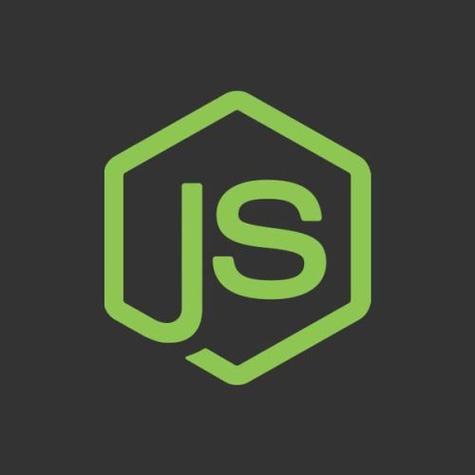
想知道如何查看Node.js的版本吗?其实这不仅仅是简单地执行一个命令,而是涉及到对开发环境的管理和理解。这里我们就来深挖一下,顺便分享一些我在这方面踩过的坑和一些实用的技巧。
要查看Node.js的版本,你可以直接在终端或命令提示符中输入:
node -v
这会返回类似于v14.17.0这样的版本号。看起来很简单,对吧?但这里面还有很多值得探讨的地方。
首先,了解Node.js的版本对开发至关重要,尤其是在处理依赖包时。不同版本的Node.js可能对某些包的兼容性不同,有时甚至会导致项目无法运行。曾经我就因为没有及时更新Node.js版本,导致一个新依赖包无法安装,浪费了好几个小时来排查问题。
如果你在团队中开发,确保所有成员使用相同的Node.js版本是非常重要的。我曾经在一个项目中,团队成员的Node.js版本不一致,导致在本地运行正常的代码在服务器上却出现了奇怪的错误。解决这个问题后,我们引入了nvm(Node Version Manager),这是一个管理Node.js版本的工具,极大地简化了版本管理的工作。
提到nvm,它不仅能让你在不同的项目中使用不同的Node.js版本,还能让你轻松地在版本之间切换。这对于需要在不同项目之间快速切换的开发者来说,是一个福音。我个人非常推荐使用nvm,它不仅能帮你管理Node.js版本,还能管理npm的版本,确保你的开发环境的一致性。
如果你想查看nvm当前安装的所有Node.js版本,可以使用:
nvm list
这会列出所有安装的版本,并标出当前正在使用的版本。如果你想安装一个新的版本,可以使用:
nvm install <version>
例如,安装Node.js 16.14.2版本,可以这样做:
nvm install 16.14.2
安装好后,你可以使用以下命令来使用这个版本:
nvm use 16.14.2
使用nvm的一个小技巧是,你可以在项目根目录下创建一个.nvmrc文件,里面只需要写上你项目所需的Node.js版本号,例如:
16.14.2
然后,当你进入这个项目目录时,只需运行:
nvm use
nvm就会自动读取.nvmrc文件,并切换到指定的Node.js版本。这对于多人协作的项目非常有用,确保每个人都在使用相同的Node.js版本。
在使用Node.js时,还要注意的一个点是,某些包可能需要特定的Node.js版本才能正常工作。你可以通过查看包的package.json文件中的engines字段来确认。例如:
{
"engines": {
"node": ">=14.17.0 <15.0.0"
}
}这表示该包需要Node.js版本在14.17.0以上,但低于15.0.0。如果你的Node.js版本不符合这个要求,安装或运行时可能会遇到问题。
总的来说,查看Node.js版本看似简单,但背后涉及到很多开发环境管理的细节。通过使用nvm和理解包的版本要求,你可以更好地管理你的开发环境,避免很多不必要的麻烦。我希望这些分享能帮到你,让你在Node.js开发中更加得心应手。
以上就是《快速查看Node.js版本的简单技巧》的详细内容,更多关于的资料请关注golang学习网公众号!
-
502 收藏
-
501 收藏
-
501 收藏
-
501 收藏
-
501 收藏
-
271 收藏
-
221 收藏
-
343 收藏
-
459 收藏
-
490 收藏
-
150 收藏
-
141 收藏
-
430 收藏
-
184 收藏
-
120 收藏
-
310 收藏
-
462 收藏
-

- 前端进阶之JavaScript设计模式
- 设计模式是开发人员在软件开发过程中面临一般问题时的解决方案,代表了最佳的实践。本课程的主打内容包括JS常见设计模式以及具体应用场景,打造一站式知识长龙服务,适合有JS基础的同学学习。
- 立即学习 543次学习
-

- GO语言核心编程课程
- 本课程采用真实案例,全面具体可落地,从理论到实践,一步一步将GO核心编程技术、编程思想、底层实现融会贯通,使学习者贴近时代脉搏,做IT互联网时代的弄潮儿。
- 立即学习 516次学习
-

- 简单聊聊mysql8与网络通信
- 如有问题加微信:Le-studyg;在课程中,我们将首先介绍MySQL8的新特性,包括性能优化、安全增强、新数据类型等,帮助学生快速熟悉MySQL8的最新功能。接着,我们将深入解析MySQL的网络通信机制,包括协议、连接管理、数据传输等,让
- 立即学习 500次学习
-

- JavaScript正则表达式基础与实战
- 在任何一门编程语言中,正则表达式,都是一项重要的知识,它提供了高效的字符串匹配与捕获机制,可以极大的简化程序设计。
- 立即学习 487次学习
-

- 从零制作响应式网站—Grid布局
- 本系列教程将展示从零制作一个假想的网络科技公司官网,分为导航,轮播,关于我们,成功案例,服务流程,团队介绍,数据部分,公司动态,底部信息等内容区块。网站整体采用CSSGrid布局,支持响应式,有流畅过渡和展现动画。
- 立即学习 485次学习
